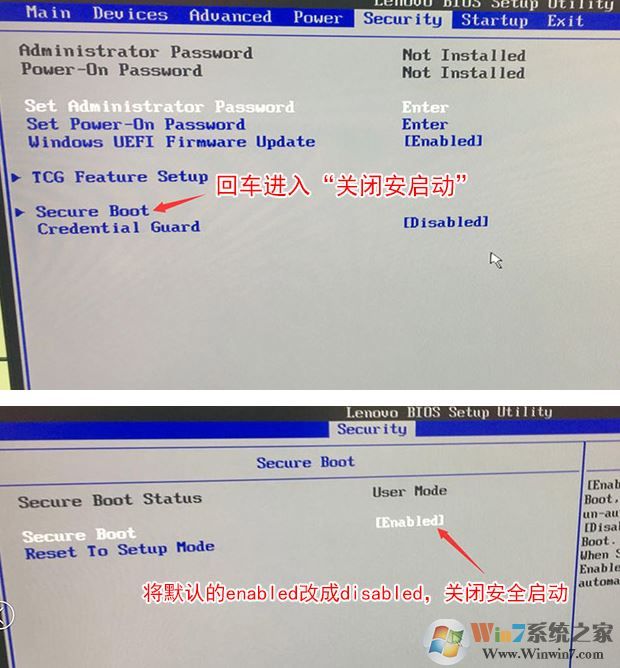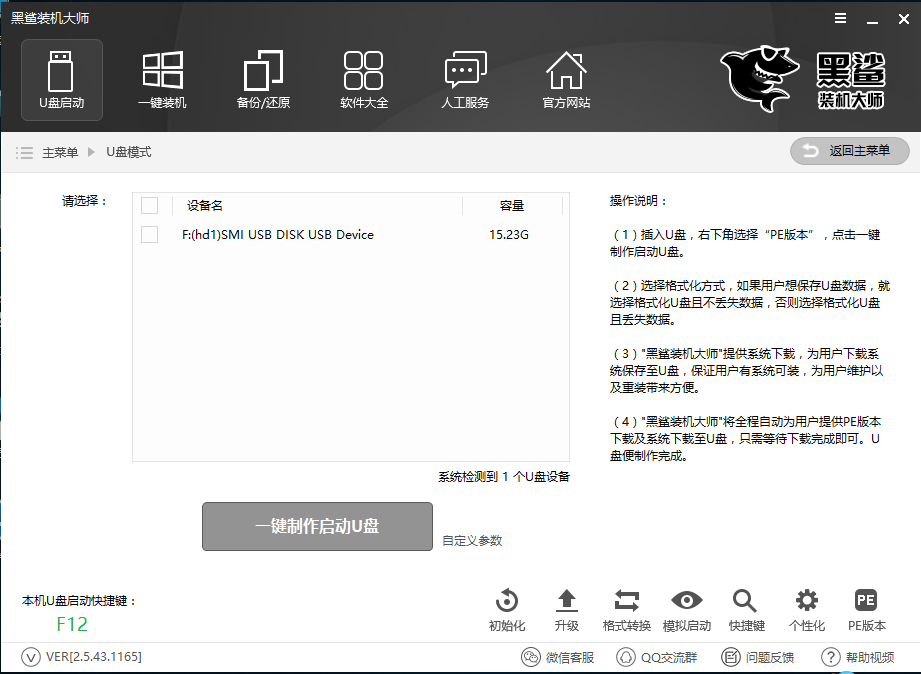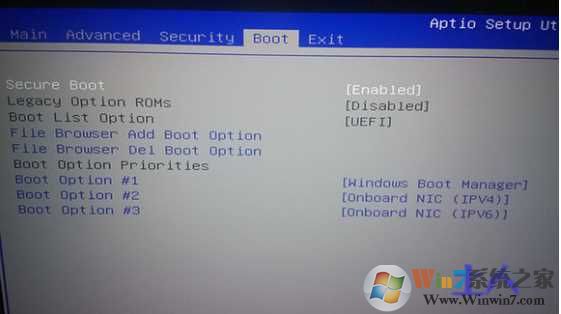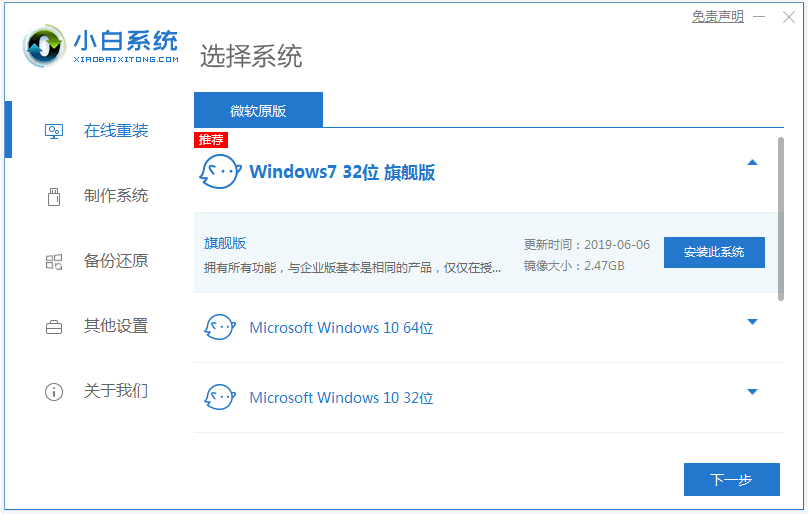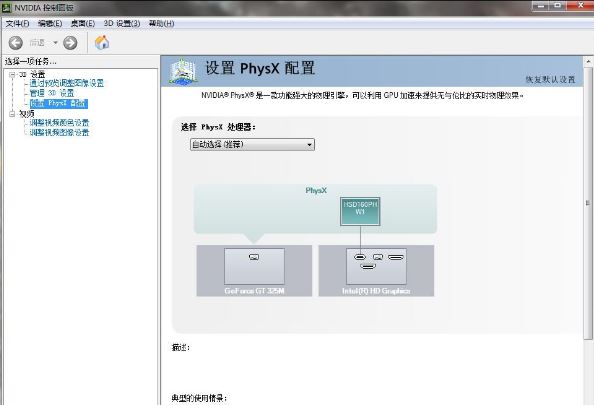- 编辑:飞飞系统
- 时间:2024-03-04
也许大多数使用win8、win10系统的电脑用户都知道,系统采用uefi+gpt启动方式,而win7系统采用legacy+mbr启动方式,这会导致win10或win8系统的电脑出现故障。一键安装win7时,系统安装失败。那么如何顺利安装win7系统呢?接下来小编就为大家带来GPT分区模式下一键安装win7失败的解决措施,一起来看看吧。

1、重启电脑后,按F2打开BIOS设置(每个品牌电脑的启动快捷键都会不同,以实际为准),在BIOS设置中找到Secure Boot并回车,将其设置为Disabled。
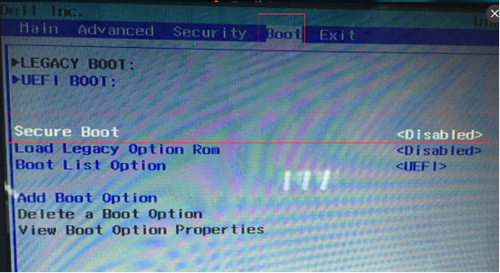
2.然后检查BIOS设置中是否有Launch CSM选项。这是UEFI的一种兼容模式。由于UEFI与win7系统不完全兼容,所以必须将此项设置为Enabled才能正常安装win7。然后保存设置并重新启动以开始自动安装。

3、如果仍然无法安装win7并出现以下提示,则是因为之前BIOS中的拦截导致引导文件没有被正常重写。

4、这种情况需要使用USB启动盘修复。使用最新版本的安装大师制作U盘启动盘后,打开电脑按F8或F12调出启动选项,选择USB启动,在U盘的PE系统中使用。使用UEFI启动修复工具修复启动文件,重启电脑即可正常安装win7。

以上就是小编给大家带来的GPT分区模式下一键安装win7失败的解决措施。大家都明白了吗?相信会有很多用户想从win10或win8系统重装回win7。如果不注意这些设置,安装将会失败。因此,在重新安装之前,请务必按照编辑器教程中提供的步骤进行操作。 win7系统安装顺利完成。